अपने वीडियो देखने के अनुभव को बदलने के लिए ऑनलाइन वीडियो मिरर करें
फ़्लिप या उल्टा वीडियो देखना निराशाजनक हो सकता है। हां, यह पता लगाने के लिए कि वीडियो को फ़्लिप करने या घुमाने की आवश्यकता है, केवल एक आदर्श क्षण को कैप्चर करना निराशाजनक हो सकता है। लेकिन डरो मत। ऑनलाइन वीडियो फ़्लिप करना एक आसान और सुविधाजनक समाधान है!
इस बीच, सोशल मीडिया या वीडियो साझा करने वाली साइटों पर वीडियो सामग्री तेजी से इंटरनेट का एक प्रमुख हिस्सा बन रही है। और अच्छे कारण के साथ: वीडियो साझा करना और अपने दर्शकों से प्रतिक्रिया प्राप्त करना अविश्वसनीय रूप से आसान है—और उनका उपयोग ब्रांड जागरूकता बनाने और अपने दर्शकों के साथ जुड़ाव बढ़ाने के लिए किया जा सकता है। इस ब्लॉग पोस्ट में, हम आपके द्वारा किए जा सकने वाले विभिन्न तरीकों के बारे में जानेंगे फ्लिप वीडियो मुफ्त ऑनलाइन.
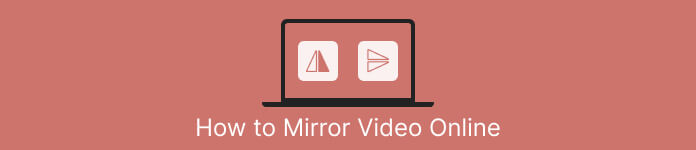
भाग 1. ऑनलाइन वीडियो पलटने के विभिन्न तरीके
यहां, हम सबसे अच्छे वीडियो फ़्लिपर्स और वीडियो मिरर एक्सटेंशन के बारे में बात करेंगे जिनका उपयोग आप वीडियो के ओरिएंटेशन को बदलने के लिए कर सकते हैं। इससे कोई फर्क नहीं पड़ता कि वीडियो आपके स्थानीय ड्राइव से अपलोड किया गया है या वीडियो सीधे वीडियो-साझाकरण साइट से है, ये टूल उन्हें संभाल सकते हैं।
1. वीडियो मिरर
वीडियो मिरर क्रोम एक्सटेंशन एक शक्तिशाली और उपयोगकर्ता के अनुकूल उपकरण है जो देखने के बेहतर अनुभव के लिए आपके वीडियो को मिरर करना आसान बनाता है। बस एक क्लिक में, आप किसी भी विकृति को ठीक करने के लिए अपने वीडियो को फ्लिप और मिरर कर सकते हैं और उचित ओरिएंटेशन में उनका आनंद उठा सकते हैं। विस्तार वीडियो प्रारूपों की एक विस्तृत श्रृंखला के साथ संगत है और सबसे लोकप्रिय वीडियो प्लेयर के साथ सहजता से काम करता है। इसके अतिरिक्त, सहज ज्ञान युक्त नियंत्रण और एक सरल इंटरफ़ेस के साथ, एक्सटेंशन को स्थापित करना और उपयोग करना आसान है। यदि आप इस टूल का उपयोग करके क्षैतिज वीडियो को ऑनलाइन फ़्लिप करना चाहते हैं, तो नीचे दिए गए चरणों का पालन करें:
चरण 1। अपना पसंदीदा ब्राउज़र खोलें और क्रोम वेब स्टोर से वीडियो मिरर क्रोम एक्सटेंशन इंस्टॉल करें।
चरण 2। एक बार इंस्टॉल हो जाने पर, उस वीडियो पर नेविगेट करें जिसे आप अपने वेब ब्राउज़र में फ़्लिप करना चाहते हैं। आप YouTube, Netflix आदि जैसी वीडियो-साझाकरण साइटों पर जा सकते हैं।
चरण 3। अब, पर क्लिक करें वीडियो मिरर टूलबार में स्थित आइकन। वीडियो को फ़्लिप किया जाएगा और क्षैतिज रूप से दिखाया जाएगा। दुर्भाग्य से, आप इस टूल का उपयोग करके वीडियो को वर्टिकली मिरर नहीं कर सकते हैं।
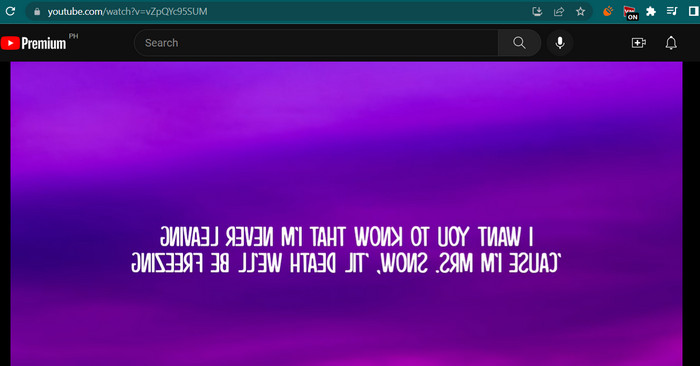
2. कपविंग
Kapwing एक शक्तिशाली ऑनलाइन वीडियो एडिटिंग प्लेटफॉर्म है जो वीडियो को जल्दी और आसानी से बनाने और संपादित करने में आपकी मदद करने के लिए कई तरह के टूल और सुविधाओं का समर्थन करता है। कपविंग के साथ, आप ट्रिम कर सकते हैं, आकार बदल सकते हैं, टेक्स्ट और छवियां जोड़ सकते हैं, और यहां तक कि अपने वीडियो में प्रभाव और बदलाव भी जोड़ सकते हैं। कपविंग की आकर्षक विशेषताओं में से एक इसकी ऑनलाइन वीडियो फ़्लिप करने की क्षमता है। वीडियो को क्षैतिज या लंबवत फ़्लिप किया जा सकता है, विकृतियों को ठीक किया जा सकता है, और आप उन्हें आदर्श अभिविन्यास में देख सकते हैं।
चरण 1। टूल के साथ आरंभ करने के लिए, अपना पसंदीदा वेब ब्राउज़र लॉन्च करें और कपविंग के आधिकारिक वेबपेज पर जाएं।
चरण 2। जब आपका खाता हो, तो टिक करें नया प्रोजेक्ट बनाएं बटन और हिट करें डालना उस वीडियो को एम्बेड करने के लिए बटन जिसे आप ऑनलाइन फ़्लिप करना चाहते हैं।
चरण 3। मीडिया को ऑनलाइन टूल में जोड़ने के बाद, दाईं ओर संपादन टूल स्वचालित रूप से दिखाई देने लगेंगे। इस बार पर जाएं संपादन करना टैब और खोजें घुमाएँ अनुभाग। इसके बाद पर टिक कर दें क्षैतिज फ्लिप या लंबवत पलटें चिह्न।
चरण 4। जब आप संतुष्ट हों, तो टिक करें निर्यात परियोजना इंटरफ़ेस के ऊपरी दाएँ कोने में बटन। तब तक, आप क्षैतिज रूप से ऑनलाइन और लंबवत रूप से वीडियो फ़्लिप करने में सक्षम हो जाएंगे।
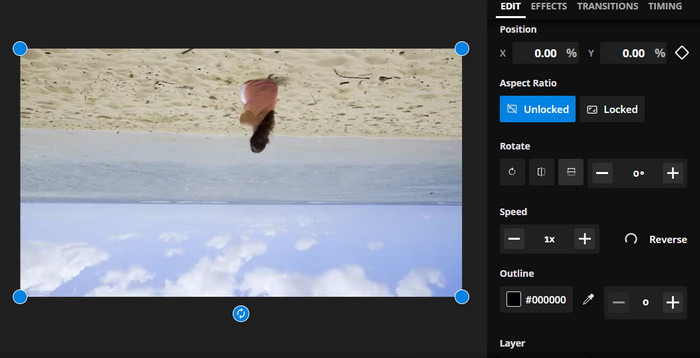
3. क्लिडियो
Clideo एक उत्कृष्ट ऑनलाइन वीडियो संपादन उपकरण है जो सभी के लिए वीडियो संपादन प्रक्रिया को सरल करता है। इस कार्यक्रम के बारे में सबसे अच्छी बात यह है कि यह हर उद्देश्य के लिए समर्पित उपकरणों के साथ आता है। फ्लिप वीडियो एक सहायक उपकरण है। आप बिना किसी जटिल सेटअप के वीडियो को क्षैतिज या लंबवत रूप से फ़्लिप कर सकते हैं। साथ ही, टूल उपयोगकर्ताओं को वीडियो फ़्लिप करने के बाद अपना पसंदीदा प्रारूप चुनने में सक्षम बनाता है। इसलिए, निम्न चरणों के माध्यम से वीडियो को 90 डिग्री ऑनलाइन फ़्लिप करें:
चरण 1। अपने कंप्यूटर पर उपलब्ध वेब ब्राउज़र का उपयोग करके क्लाइडो के वेबपेज पर नेविगेट करें। फिर, के लिए खोजें फ्लिप वीडियो मुख्य पृष्ठ पर उपकरणों के चयन से विकल्प।
चरण 2। अब टिक करें फ़ाइल का चयन अपने स्थानीय कंप्यूटर ड्राइव से वीडियो अपलोड करने के लिए बटन। अगर आप क्लाउड स्टोरेज से एम्बेड करना चाहते हैं, तो आप ड्रॉपडाउन बटन पर टिक करके और अपने लक्ष्य स्टोरेज को चुनकर ऐसा कर सकते हैं।
चरण 3। इसके बाद, आप वीडियो को प्रोग्राम में जोड़ने के बाद उसका ओरिएंटेशन बदल सकते हैं। अपनी अभिविन्यास आवश्यकताओं को पूरा करने के लिए उपयुक्त बटनों पर टिक करें।
चरण 4। यदि आप वीडियो प्रारूप को बदलना चाहते हैं, तो टिक करें स्वरूप और हिट करें निर्यात वीडियो को अपने कंप्यूटर पर सहेजने के लिए बटन। निर्देशों का पालन करने के बाद, आप वॉटरमार्क के बिना ऑनलाइन वीडियो को निःशुल्क फ़्लिप कर सकेंगे।
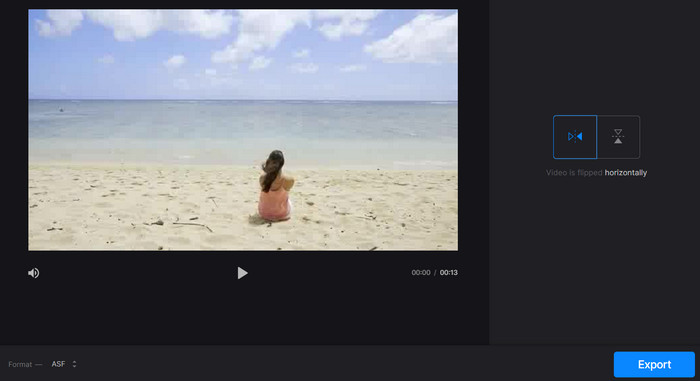
भाग 2. वीडियो को ऑफ़लाइन फ़्लिप करने का बढ़िया तरीका
कई मामलों में, इंटरनेट उपलब्ध नहीं होता है, खासकर यदि आप हमेशा चलते रहते हैं। इसलिए, एक ऑफ़लाइन कार्यक्रम पसंद है FVC वीडियो कन्वर्टर अंतिम आपकी बहुत मदद कर सकता है। डेस्कटॉप एडिटिंग टूल ऑनलाइन वीडियो फ्लिप ऐप्स द्वारा पेश किए जाने वाले एडिटिंग विकल्पों की तुलना में अधिक विविधता प्रदान करता है। पीसी और मैक दोनों के लिए, एफवीसी वीडियो एडिटर सबसे अधिक पेशेवर-ग्रेड वीडियो एडिटिंग प्रोग्राम उपलब्ध है। यह सबसे अच्छा उपलब्ध वीडियो संपादक है क्योंकि यह आपको स्वतंत्र रूप से कन्वर्ट, रोटेट, फ्लिप, क्लिप, ट्रिम और वॉटरमार्क वीडियो की अनुमति देता है।
चरण 1। सॉफ़्टवेयर प्राप्त करें और इंस्टॉल करें
दबाएं मुफ्त डाउनलोड प्रोग्राम के इंस्टॉलर की एक प्रति प्राप्त करने के लिए नीचे बटन। फिर इसे इंस्टॉलेशन विज़ार्ड की सहायता से सेट अप करें। इसके तुरंत बाद, इसे अपने कंप्यूटर पर लॉन्च करें और इसके चारों ओर नेविगेट करें।
मुफ्त डाउनलोडविंडोज 7 या उसके बाद के लिएसुरक्षित डाऊनलोड
मुफ्त डाउनलोडMacOS 10.7 या उसके बाद के लिएसुरक्षित डाऊनलोड
चरण 2। वीडियो फ्लिपर लॉन्च करें
एप्लिकेशन लॉन्च करने के बाद, आपको मुख्य इंटरफ़ेस पर चार टैब देखने चाहिए। चुनना टूलबॉक्स> वीडियो रोटेटर ड्रॉपडाउन मेनू से। आप टूल को जल्दी से खोजने के लिए खोज बॉक्स का उपयोग करके भी खोज सकते हैं।
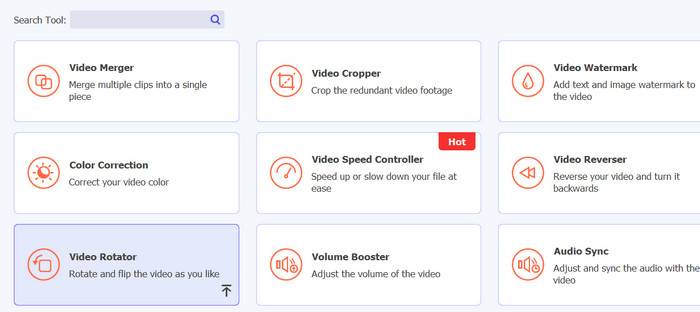
चरण 3। एक वीडियो फ़ाइल अपलोड करें
वीडियो रोटेटर के अपलोड पैनल पर अपने वांछित वीडियो को अपलोड करने के लिए धन चिह्न का चयन किया जा सकता है। फ़्लिपिंग के लिए इंटरफ़ेस तब प्रस्तुत किया जाएगा।
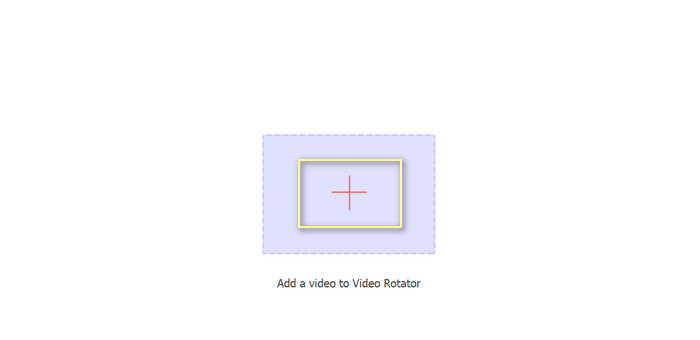
चरण 4। वीडियो को पलटें
फ़्लिपिंग इंटरफ़ेस प्रदर्शित होने के बाद, इसके फ़्लिपिंग बटनों तक पहुँच प्रदान की जाती है। आप वीडियो को क्षैतिज या लंबवत रूप से घुमाना चुन सकते हैं। उपयुक्त बटन चुनें और फिर क्लिक करें निर्यात प्रक्रिया को पूरा करने के लिए बटन।
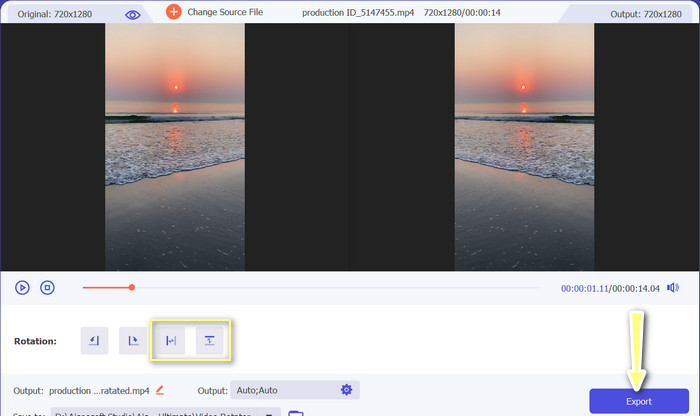
अग्रिम पठन:
वीडियो को आसानी से ऑनलाइन कैसे काटें इसके बारे में उत्कृष्ट तरीके
एक महान सिनेमाई वीडियो बनाने के लिए एक समर्थक की तरह वीडियो को कैसे उल्टा करें
भाग 3. ऑनलाइन वीडियो फ़्लिप करने के बारे में अक्सर पूछे जाने वाले प्रश्न
किसी वीडियो को ऑनलाइन मिरर करने का क्या मतलब है?
किसी वीडियो को मिरर करने का मतलब है कि उसे क्षैतिज या लंबवत रूप से फ़्लिप करना ताकि बाईं ओर दाईं ओर हो जाए और इसके विपरीत। यह उस फ़ुटेज को सही करने के लिए उपयोगी है जो एक अजीब कोण पर रिकॉर्ड किया गया था या कुछ प्रकार की सामग्री बनाते समय।
क्या किसी और के वीडियो को मिरर करना कानूनी है?
आम तौर पर, बिना अनुमति या उचित आरोपण के किसी और के वीडियो को मिरर करना कानूनी नहीं है। किसी भी वीडियो को मिरर करने से पहले, सुनिश्चित करें कि आपके पास इसका उपयोग करने का अधिकार है और आप किसी कॉपीराइट कानून का उल्लंघन नहीं कर रहे हैं।
क्या मैं अपने फोन पर वीडियो मिरर कर सकता हूं?
हां, आप वीडियो एडिटिंग ऐप का इस्तेमाल करके अपने फोन पर वीडियो मिरर कर सकते हैं। कई लोकप्रिय वीडियो संपादन ऐप, जैसे इनशॉट, वीडियोशो और कीनमास्टर, मिररिंग विकल्प प्रदान करते हैं। बस अपने वीडियो को ऐप पर अपलोड करें, मिररिंग विकल्प चुनें, और नए मिरर किए गए संस्करण को सेव करें।
निष्कर्ष
ऑनलाइन वीडियो मिरर करना उपलब्ध ऑनलाइन वीडियो संपादन उपकरणों की व्यापक विविधता के लिए धन्यवाद, कभी भी आसान नहीं रहा। कई मिरर वीडियो ऑनलाइन ऐप विकल्पों के साथ, एक विश्वसनीय और उच्च-गुणवत्ता वाला ऑनलाइन वीडियो एडिटिंग टूल चुनना महत्वपूर्ण है जो आपकी विशिष्ट आवश्यकताओं को पूरा करता हो।



 वीडियो कनवर्टर अंतिम
वीडियो कनवर्टर अंतिम स्क्रीन अभिलेखी
स्क्रीन अभिलेखी



